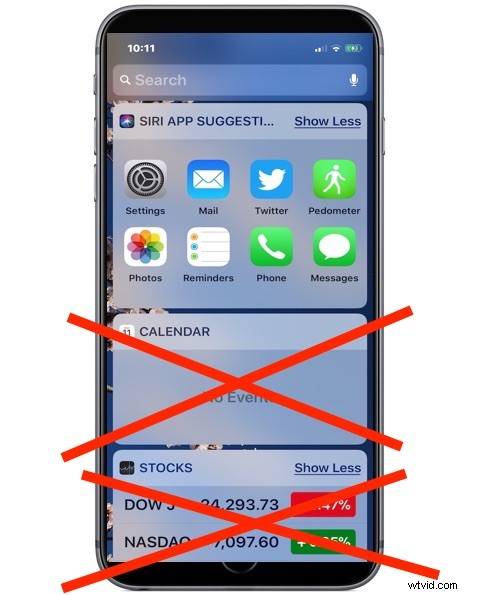
La pantalla "Hoy" de iOS contiene muchos widgets para cosas como el clima, noticias y titulares de tabloides, calendario, mapas, aplicaciones sugeridas, acciones, entre otros. Esta pantalla "Hoy" está disponible en la pantalla más a la izquierda y se puede acceder desde la pantalla de bloqueo o la pantalla de inicio de un iPhone o iPad deslizando hacia la derecha (a menos que haya desactivado la pantalla Hoy). Es posible que algunos usuarios deseen eliminar los widgets que aparecen en esta pantalla Hoy deslizable de su dispositivo iOS y eliminar los widgets que no les son aplicables o útiles. Tal vez no quiera que su calendario esté visible en la pantalla del widget, o tal vez no quiera ver los titulares de los tabloides mezclados con noticias, o tal vez no quiera acciones o aplicaciones en la pantalla del widget, lo que decida es tu elección.
Este artículo le mostrará cómo eliminar widgets de la pantalla de widgets Hoy de un iPhone o iPad.
Recuerde que si ha deshabilitado previamente el acceso a la pantalla de vista Hoy desde la pantalla de bloqueo de iOS, solo podrá editar y eliminar widgets iniciando este proceso desde la pantalla de inicio en lugar de la pantalla de bloqueo.
Cómo eliminar widgets de la pantalla "Hoy" de iPhone y iPad
¿Listo para eliminar algunos de los widgets de la pantalla de widgets de Hoy de iOS? Así es como funciona el proceso:
- Desde el iPhone o iPad, deslícese hacia la derecha desde la pantalla de bloqueo (o pantalla de inicio) para acceder a la pantalla del widget "Hoy"
- Desplácese hacia abajo hasta la parte inferior de la pantalla Hoy, luego toque el botón "Editar"
- Ahora se encuentra en la pantalla "Agregar widgets", que es donde puede agregar o eliminar widgets de la pantalla Hoy de iOS
- Encuentre el widget que desea eliminar de la lista de widgets de la pantalla Hoy y toque el botón rojo (-) menos
- Confirme que desea eliminar un widget tocando "Eliminar"
- Repita con los widgets adicionales que desee eliminar de la pantalla Hoy deslizable
- Cuando haya terminado, toque el botón "Listo" para guardar los cambios
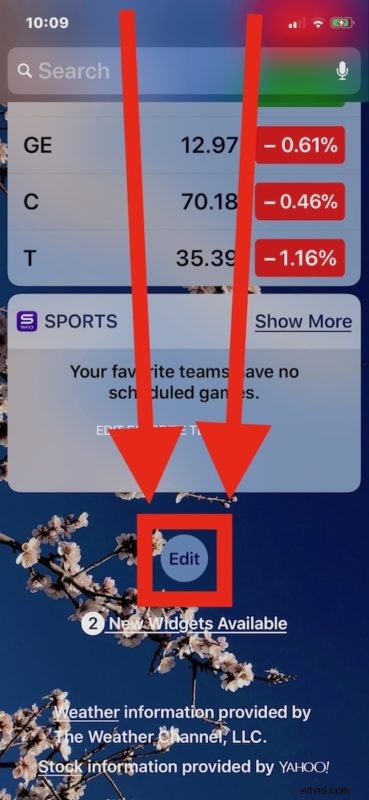
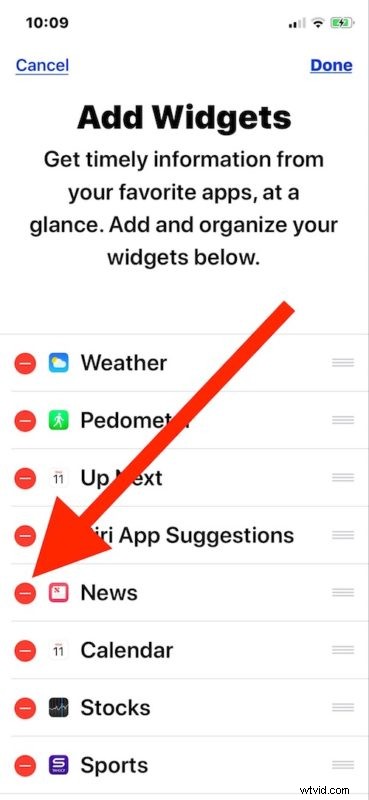
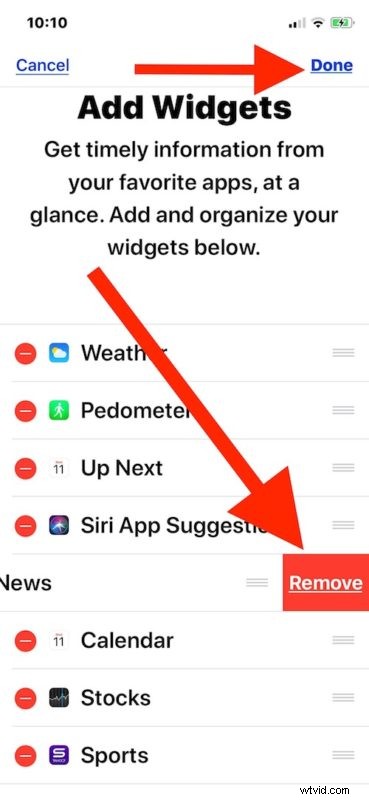
Ahora, cuando regrese a la pantalla de widgets de Hoy, los widgets que eliminó ya no estarán visibles. Este proceso es el mismo en iPhone y iPad.
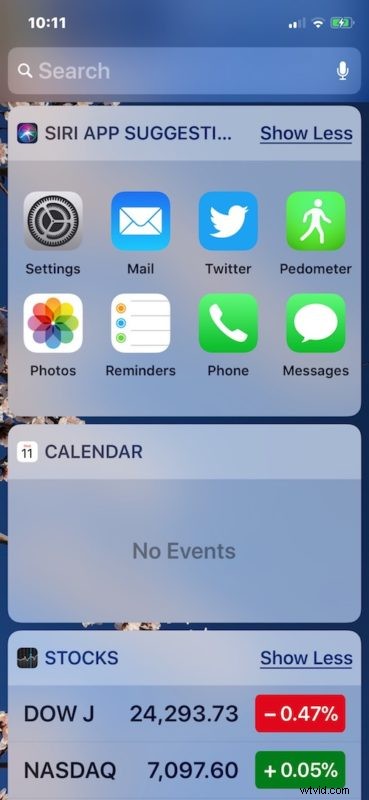
También puede eliminar todos los widgets de la pantalla de widgets de iOS Today si lo desea, pero luego acceder a ese panel de widgets sería bastante simple, y probablemente sería mejor deshabilitarlo en ese momento.
Hay muchos widgets para ajustar, eliminar o agregar, solo navegue por la lista y elimine los que no se aplican a usted, y quizás agregue los que sí lo son. Agregar widgets es solo cuestión de desplazarse más hacia abajo y tocar el botón verde (+) más en la pantalla "Agregar widgets" de iOS. O puede agregar widgets usando 3D Touch en el iPhone, pero eso está limitado al iPhone porque el iPad no es compatible con 3D Touch en este momento.
Muchas aplicaciones de terceros también tienen widgets, por lo que cuantas más aplicaciones agregue a su iPhone o iPad, más opciones tendrá para personalizar la pantalla del widget.
Tenga en cuenta que esto se aplica solo a las versiones modernas de iOS, que tienen la vista de pantalla del widget "Hoy". Esto es diferente de las versiones anteriores y de gama media de iOS, donde los Widgets formaban parte del Centro de notificaciones y se personalizaban desde allí en versiones anteriores de iOS; si todavía está ejecutando una versión anterior de iOS, esas serían las instrucciones a seguir.
